IT-eksperdina küsitakse minult sageli PowerPointi parimate võimaluste ja funktsioonide kohta esitlustes kasutamiseks. Siin on minu kolm parimat näpunäidet: 1. Kasutage slaidide põhislaidi funktsiooni, et luua slaididele ühtne välimus ja tunnetus. See on eriti kasulik, kui teil on palju slaide või kui kavatsete slaide tulevastes esitlustes uuesti kasutada. 2. Kasutage animatsiooni funktsioone säästlikult. Liiga palju animatsiooni võib teie vaatajaskonda häirida ja isegi iiveldada. Kasutage seda säästlikult oluliste punktide esiletõstmiseks või visuaalse huvi lisamiseks. 3. Kasutage PowerPointi malle. Internetis on saadaval palju suurepäraseid malle, mis aitavad teil luua professionaalse välimusega slaide. Mallid aitavad teil ka aega säästa, pakkudes teie kujunduse lähtepunkti.
Need, kes esinevad regulaarselt Microsoft PowerPointi abil, peavad õppima parimaid esitlustehnikaid, et muuta need sujuvamaks ja professionaalsemaks. Platvorm pakub kõike, mida vajate, et vaatajatele muljet avaldada, peate lihtsalt teadma, mida teha. Selles artiklis käsitleme parimaid Microsoft PowerPointi tööriistad, funktsioonid ja funktsioonid esitluse jaoks. Selleks ajaks, kui olete lugemise lõpetanud, olete kindlasti meisterjuht, nii et pidage meid kindlasti meeles, kui see pakkumine teoks saab.

Meie seisukohalt on kõige olulisemad vahendid keel ja see, kui selgelt inimene esitluse teeb. Tõsi, visuaalne aspekt on võtmetähtsusega, kuid kui te ei suuda ekraanil toimuvat selgitada, siis on teie esitlus ebaõnnestunud.
PowerPointi parimad omadused ja funktsioonid esitlustes kasutamiseks
Kui otsite suurepäraseid PowerPointi tööriistu, funktsioone ja funktsioone, mida esitluste ajal kasutada, siis siin on meie loend:
- Kasutage kameefunktsiooni
- Kasutage PowerPointi esitlejavaadet
- Kasutage suumimisfunktsiooni
- Kasutage subtiitrite funktsiooni
- Harjutage saatejuhi treeneriga
1] Kasutage pisipiltide funktsiooni
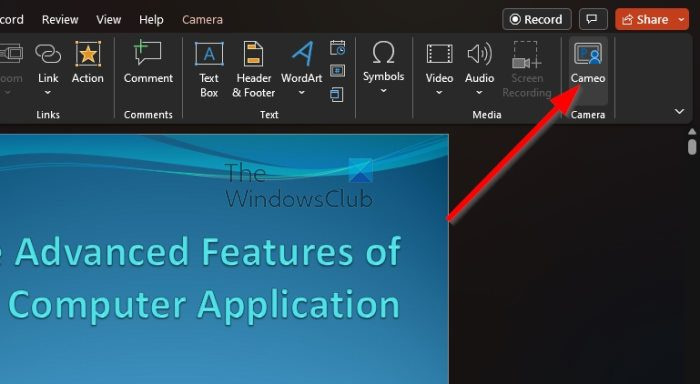
Inimesed, kes soovivad esitluse ajal visuaalselt suhelda, peaksid Cameo funktsiooni täielikult ära kasutama. See on sisuliselt teie kaamera otseülekanne, mis võimaldab vaatajatel näha, kes esitlust esitab, mitte ainult neid kuulata.
Kui soovite õppida, kuidas lisada kaamera otseülekande funktsiooni Cameo funktsiooni abil, soovitame lugeda meie postitust kuidas lisada reaalajas veebikaamera videot Powerpointi esitlusele .
2] Kasutage PowerPointi esitlejavaadet

Veel üks huvitav funktsioon, millele tähelepanu pöörata, on esitlejavaade. See võimaldab kasutajal vaadata esitlust koos esineja märkmetega ühes arvutis, samal ajal kui publik vaatab esitlust ilma märkmeteta samal ajal teisel arvutimonitoril.
Selle kohta lisateabe saamiseks lugege: Märkmete vaatamine PowerPointis esitlusvaates.
3] Heitke pilk suumifunktsioonile.
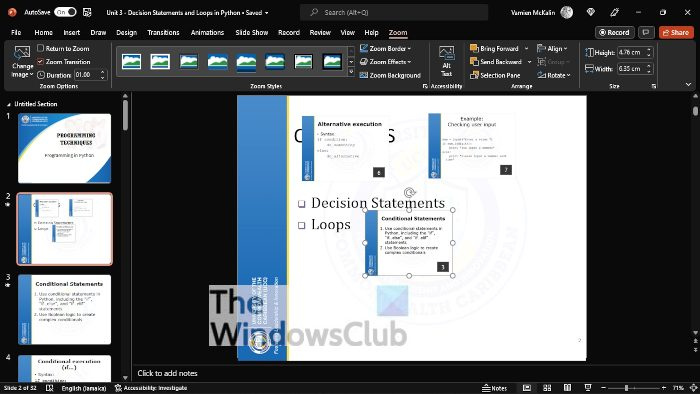
Esitlust pidades on aegu, mil on mõttekas slaidi teatud osi suurendada. Siin tuleb mängu suumifunktsioon – lihtne nupp, millel klõpsates saad kõik õiges suunas liikuda.
Näete, kui nuppu klõpsate, näete ekraanil ristkülikut, mis näitab suumiala. Seda ristkülikukujulist kohta saab käsu peale liigutada, suurendada või vähendada.
Siit saate teada, kuidas kasutada Microsoft PowerPointi suumimisfunktsiooni, lugedes: Kuidas PowerPointi esitluse ajal pilti suurendada.
4] Kasutage subtiitrite funktsiooni
Üks parimaid funktsioone, mis on PowerPointi esitluse ajal pikka aega tähelepanuta jäetud, on subtiitrite funktsioon. See suudab teatud puuetega inimeste jaoks kõneldud sõnad tekstiks teisendada.
Mitte ainult see, vaid see funktsioon on võimeline tõlkima ka öeldud sõnu teise keelde. See on üsna muljetavaldav, nii et see peaks kuuluma iga saatejuhi arsenali.
Kui soovite rohkem teada saada, jätkake lugemist: Esitluse tõlkija: lisage reaalajas subtiitreid ja tõlkige esitlusi. .
5] Harjutage esitlustreeneriga
Mitte igaüks ei tea, kuidas täiuslikke esitlusi teha. Sellises olukorras on kõige parem harjutada enne otseülekande alustamist. Kui teil pole teist inimest, kes teid aitaks, on esitlustreener teie parim sõber.
See annab teile oma töö kohta reaalajas tagasisidet, nii et teate alati, kas olete õigel teel.
Siit saate teada, kuidas Presenter Coachi tõhusalt kasutada, lugedes: Kuidas kasutada Presenter Coachi rakenduses Microsoft PowerPoint Online.
Mis on PowerPointis kõige olulisem?
Esitluse kõige olulisem osa on sissejuhatus, sest see annab tooni kogu üritusele. Selle peamine eesmärk on köita publiku tähelepanu, tavaliselt esimese 15-20 sekundi jooksul. Veenduge, et paar esimest sõna jätaksid mulje, sest selle tegematajätmine võib ülejäänud esitluse rikkuda.
LOE : Kuidas PowerPointist animeeritud GIF-e salvestada.
lastele mõeldud aknad 10















